КSK10 комментариевПоследнее обновление 30 января 2018 г.
Вы можете захотеть распечатать свои сообщения по разным причинам. Вы можете легко копировать и вставлять отдельные текстовые сообщения, но учтите, что прямого способа распечатать текстовые сообщения разговоров нет. Однако, если вы хотите получить копии всех ваших сообщений iPhone / iPad (i) для любых целей, вы можете использовать следующие методы! 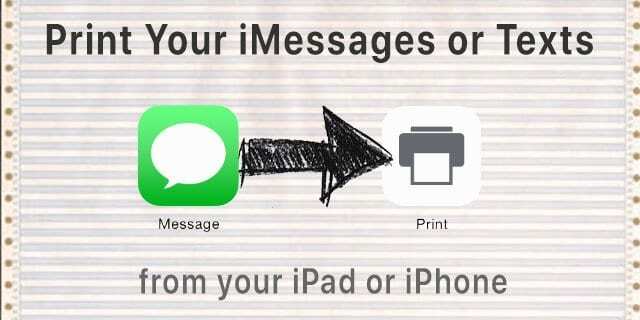
СОДЕРЖАНИЕ
- Метод 1 для печати сообщений в приложении iMessage и текстовых разговоров по SMS
- Метод 2 для печати сообщений в приложении iMessage и текстовых разговоров по SMS
-
Как печатать тексты с использованием устаревших версий iOS
- Похожие сообщения:
Метод 1 для печати сообщений в приложении iMessage и текстовых разговоров по SMS
Сделайте снимок экрана с сообщениями, которые вы хотите, и распечатайте этот снимок экрана!
Чтобы сделать снимок экрана вашего iPhone или iPad
- На iPhone X одновременно нажмите и удерживайте кнопку увеличения громкости и боковую кнопку.
- Для более старых моделей iPhone, iPad и iPod Touch одновременно нажмите кнопку «Домой» и кнопку «Питание / Блокировка / Режим сна».
- Или используйте Assistive Touch на всех моделях, чтобы сделать снимок экрана одной рукой!
В зависимости от настроек звука вы также можете услышать звук затвора камеры при захвате экрана. Затем откройте приложение «Фото» (или фотопленку), найдите снимок экрана (найдите альбом со снимками экрана) и распечатайте его.
Если вам нужно распечатать текстовые сообщения в юридических целях, лучше всего сделать снимки экрана всех текстовых сообщений, чтобы они были отмечены временем, а затем распечатать снимки экрана. И не удаляйте НИКАКИХ из этих сообщений и убедитесь, что вы сделали резервную копию своего iDevice с помощью iCloud И iTunes, если это возможно.
Метод 2 для печати сообщений в приложении iMessage и текстовых разговоров по SMS
- Найдите текстовое сообщение, которое хотите распечатать
- Нажмите и удерживайте текстовое поле, пока не появится всплывающее меню со следующими параметрами: Копировать, Говорить, Еще
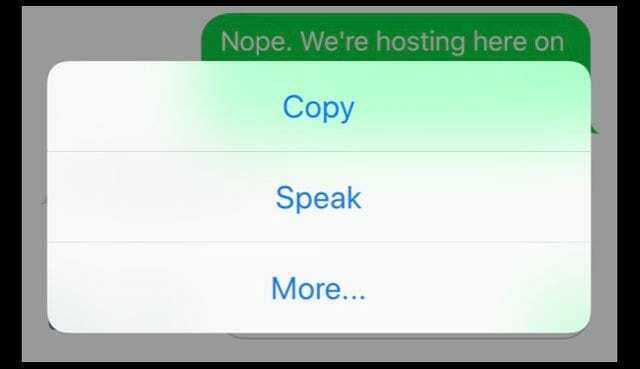
- Выбрать больше
- Коснитесь кружков рядом с каждой цепочкой разговоров, которую хотите распечатать.
- После того, как все разговоры выбраны, нажмите кнопку со стрелкой вперед в правом нижнем углу экрана.

- Пересылайте сообщения себе
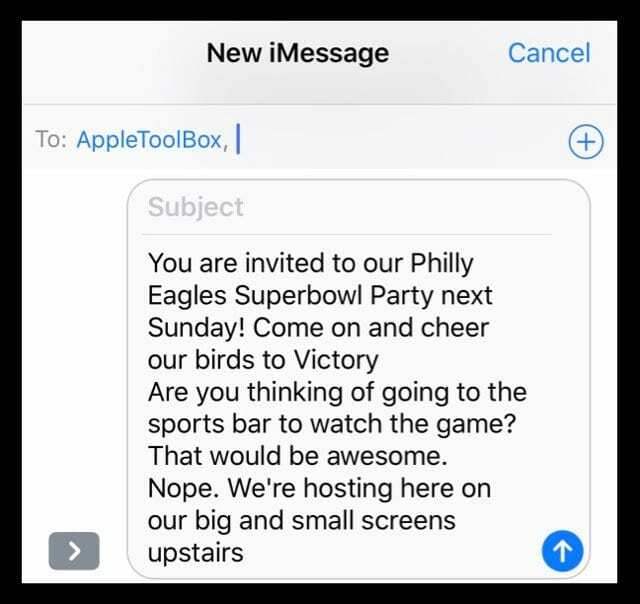
- Приходит новый текст, содержащий все разговоры, которые вы хотите распечатать.
- Нажмите и удерживайте это новое сообщение и выберите Копировать во всплывающем меню.
- Откройте новое приложение, например Почту, Заметки, Напоминания или что-то подобное, и вставьте скопированную информацию.

- Печать из выбранного приложения с помощью функции печати этого приложения (часто с помощью кнопки «Поделиться листом» или в параметрах меню кнопки «Вперед»)
- У вас должен быть принтер, поддерживающий AirPrint для печати с iPhone, iPad или iPod Touch, ИЛИ приложение, поддерживающее ваш принтер.
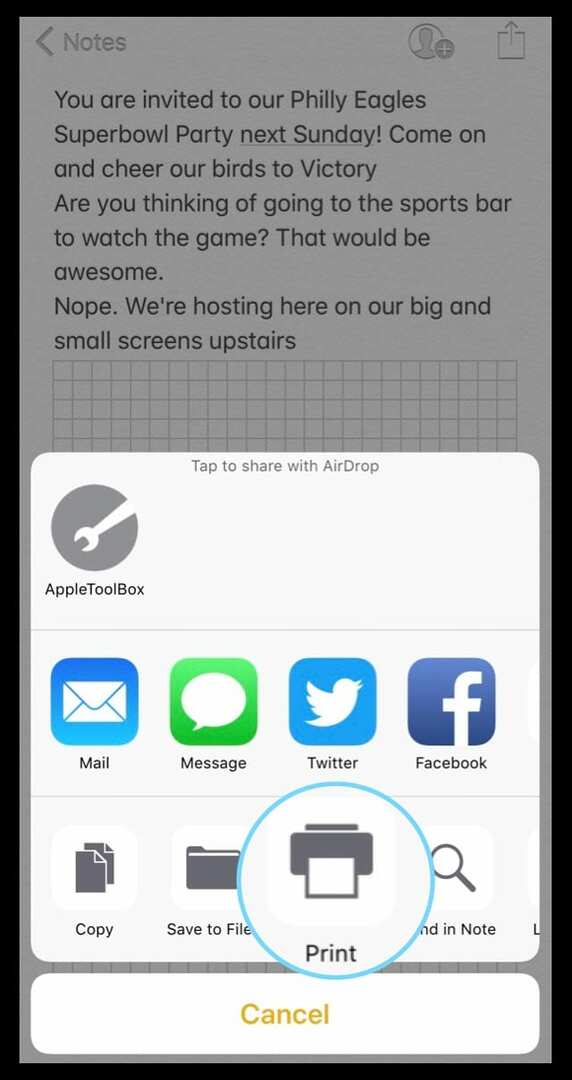
- У вас должен быть принтер, поддерживающий AirPrint для печати с iPhone, iPad или iPod Touch, ИЛИ приложение, поддерживающее ваш принтер.
Как печатать тексты с использованием устаревших версий iOS
- Найдите сообщение (я), которое хотите распечатать
- Коснитесь Редактировать
- Отметьте круглые кнопки рядом с каждым элементом
- Нажмите «Переслать» и отправьте выбранные сообщения самому себе.
- Когда вы получите только что отправленное сообщение, нажмите и удерживайте, чтобы скопировать и вставить в другое место (например, в приложение «Заметки») и распечатать.

Одержимый технологиями с самого начала появления A / UX в Apple, Судз (Словакия) отвечает за редакционное руководство AppleToolBox. Он живет в Лос-Анджелесе, штат Калифорния.
Судз специализируется на освещении всего, что связано с macOS, за прошедшие годы изучив десятки разработок для OS X и macOS.
В прошлом Судз помогал компаниям из списка Fortune 100 в их стремлении к технологической трансформации и трансформации бизнеса.